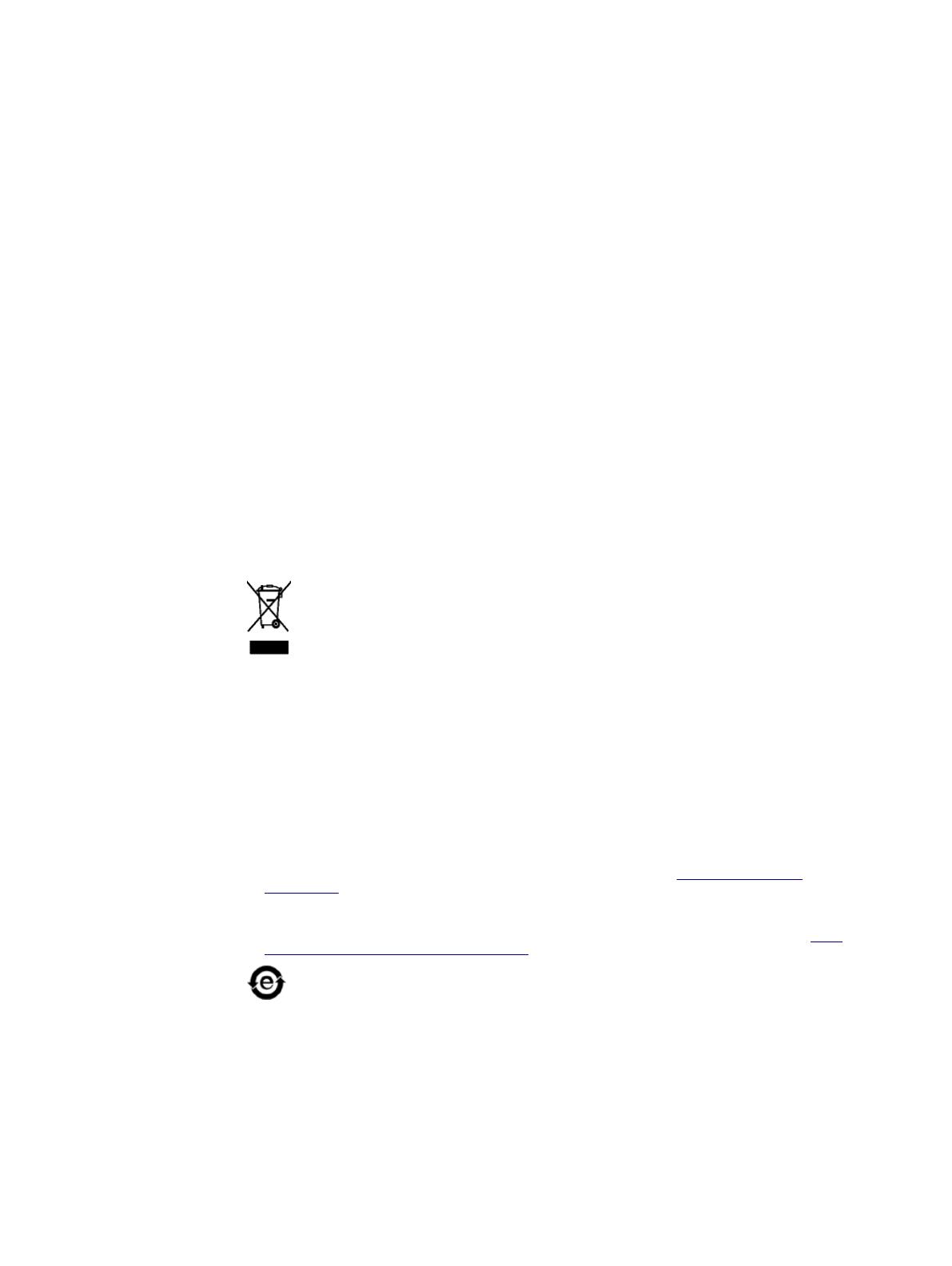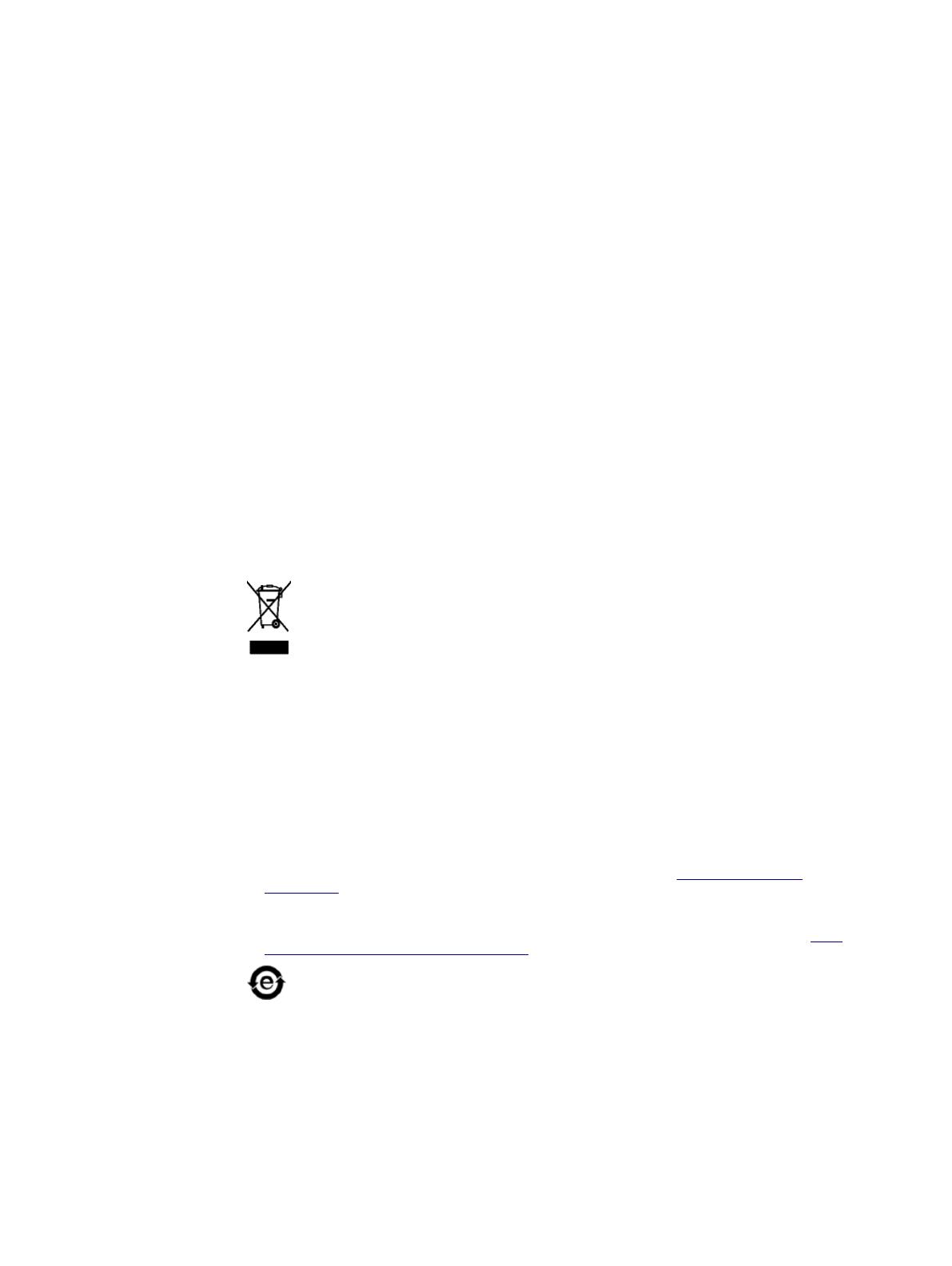
Авторские права
Kodak, 2010 г. С сохранением всех прав.
Данный документ также распространяется в формате PDF (Portable Document Format). Вы можете
воспроизвести этот документ из файла PDF для внутреннего использования. Копии из файла PDF
должны быть напечатаны полностью.
Торговые марки
Kodak, Creo, InSite и Prinergy являются торговыми марками Kodak.
Acrobat, Adobe, Distiller, Illustrator, PageMaker, Photoshop и PostScript являются торговыми марками
корпорации Adobe Systems.
Apple, AppleShare, AppleTalk, iMac, ImageWriter, LaserWriter, Mac OS, Power Macintosh и TrueType
являются зарегистрированными торговыми марками корпорации Apple. Macintosh является торговой
маркой корпорации Apple, зарегистрированной в США и других странах.
Hexachrome, PANTONE, PANTONE Goe, PANTONE Hexachrome и PANTONE MATCHING
SYSTEM являются собственностью корпорации Pantone.
PEARL, PEARLdry, PEARLgold, PEARLhdp и PEARLsetter являются зарегистрированными торговыми
марками корпорации Presstek.
Xerox и Sphere of connectivity design являются торговыми марками корпорации Xerox в США и/или
других странах.
Соответствие стандарту FCC
Любое оборудование Creo, описанное в данном документе, соответствует требованиям части 15
требований FCC для цифровых устройств класса A. Эксплуатация оборудования Creo в жилых зонах
может вызвать недопустимые помехи для приема радио- и телесигнала – в этом случае оператор должен
принять меры по устранению помех.
Утилизация и вывоз отработавших изделий
При утилизации устройства Xerox следует иметь в виду, что устройство содержит
соль хлорной кислоты, свинец, ртуть и другие материалы, утилизация которых в
некоторых странах регулируется законодательно. Наличие соли хлорной кислоты,
свинца и ртути полностью согласуется с нормами, действующими на момент выпуска
устройства на рынок. Наличие этого символа на устройстве является подтверждением
того, что это устройство необходимо утилизировать в соответствии с местными
процедурами.
В соответствии с европейским законодательством в конце срока службы электрическое и электронное
оборудование, подлежащее утилизации, должно быть переработано в соответствии с утвержденными
процедурами.
Для обработки, восстановления и переработки устаревших изделий и использованных аккумуляторов
надлежащем образом доставьте их в подходящие пункты сбора в соответствии с национальным
законодательством и директивами 2002/96/EC и 2006/66/EC. Надлежащая утилизация данных изделий
и аккумуляторов помогает сэкономить ценные ресурсы и предотвратить отрицательное воздействие на
здоровье человека и окружающую среду, которое может быть следствием ненадлежащей переработки
отходов. В соответствии с национальным законодательством при ненадлежащей утилизации отходов
могут быть наложены определенные штрафные санкции.
Компания Xerox внедрила глобальную программу возврата и повторного использования/утилизации
отработавшего оборудования. Чтобы узнать, является ли ваше изделие Xerox частью программы,
обратитесь к торговому представителю Xerox (1-800-ASK-XEROX). Подробную информацию об
экологических программах Xerox можно получить на веб-сайте по адресу
http://www.xerox.com/
environment .
Для получения сведений о переработке и утилизации соли хлорной кислоты обратитесь в местные
органы власти. В США также можно обратиться в Калифорнийский департамент по контролю за
токсичными веществами (DTSC) или получить соответствующие сведения на веб-сайте по адресу
http://
www.dtsc.ca.gov/hazardouswaste/perchlorate .
Этот электронный информационный продукт соответствует стандарту SJ/T 11363 -
2006 электронной промышленности Китайской Народной Республики.
В соответствии со статьей 7 (d) удостоверяется, что данный продукт соответствует нормам EEE. "EEE
yönetmeliğine uygundur."
REACH (регламент Евросоюза на производство и оборот химических веществ)
Подробную информацию о содержании веществ, включенных в предварительный список согласно
статье 59(1) норм (Евросоюз) № 1907/2006 (REACH) см. .
Ограничение ответственности
Изделие, программное обеспечение и услуги предоставляются на условиях "как есть" и "как доступно".
Если иное не оговорено в контракте, компания Kodak, ее филиалы и дочерние компании явно заявляют